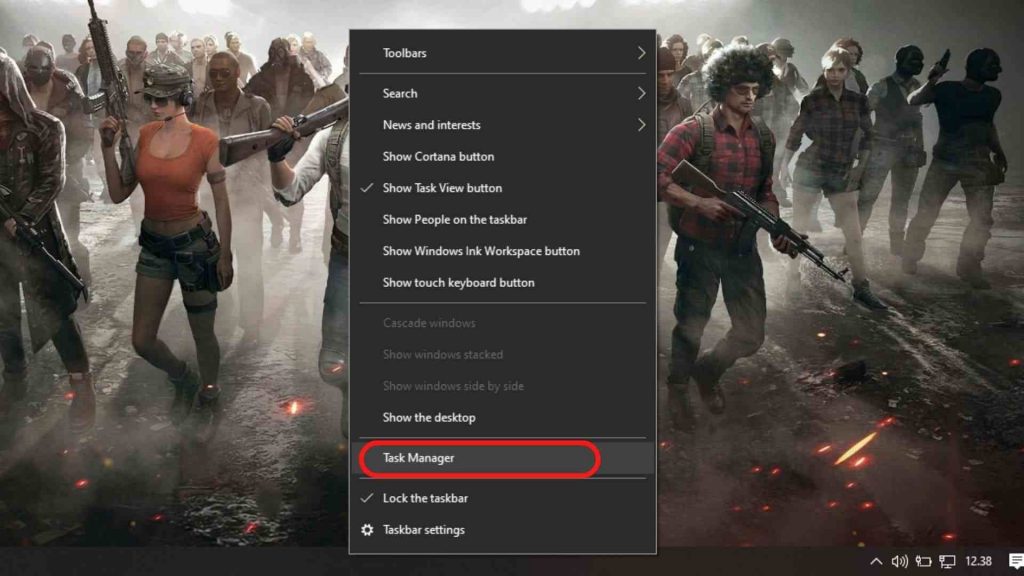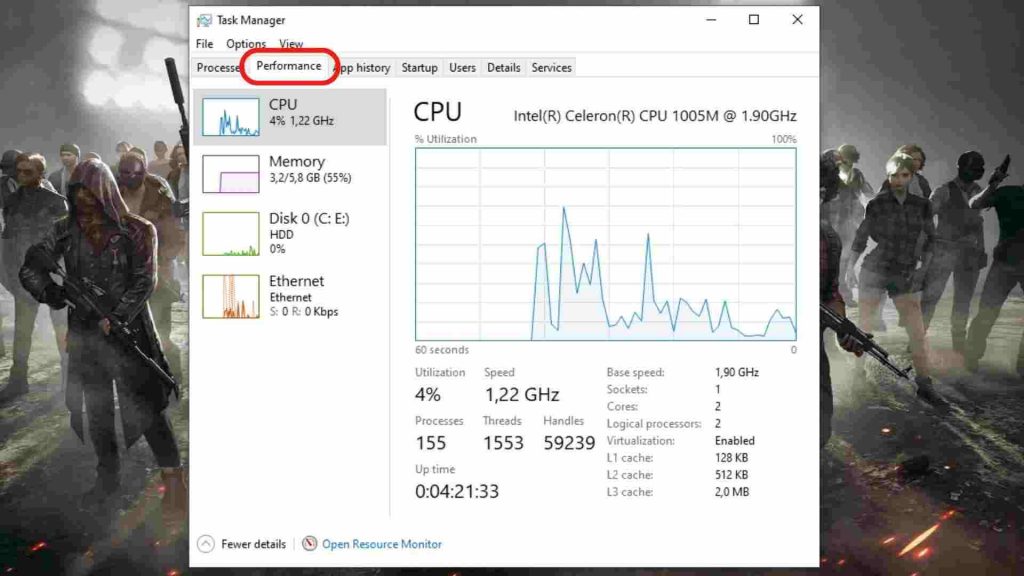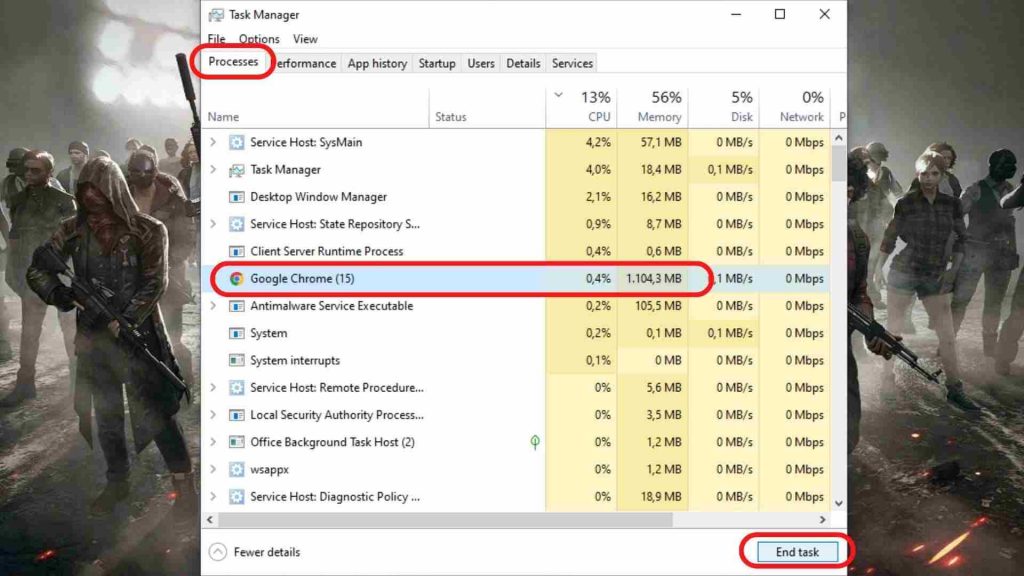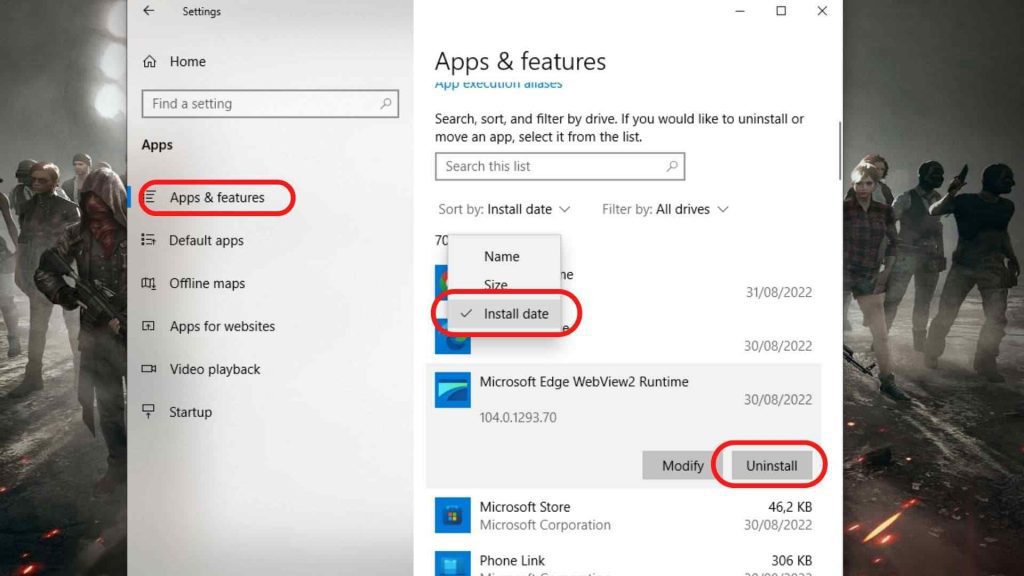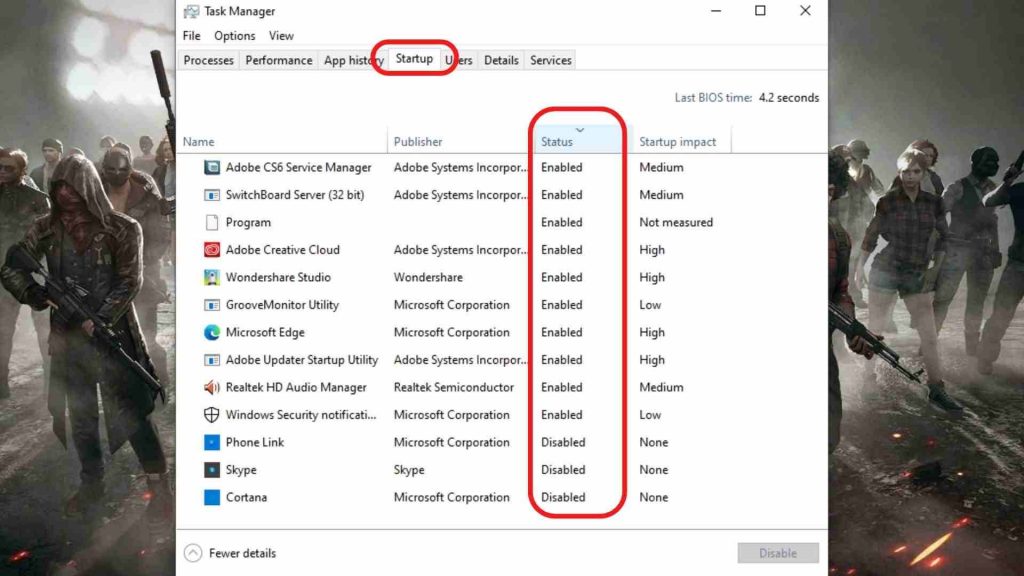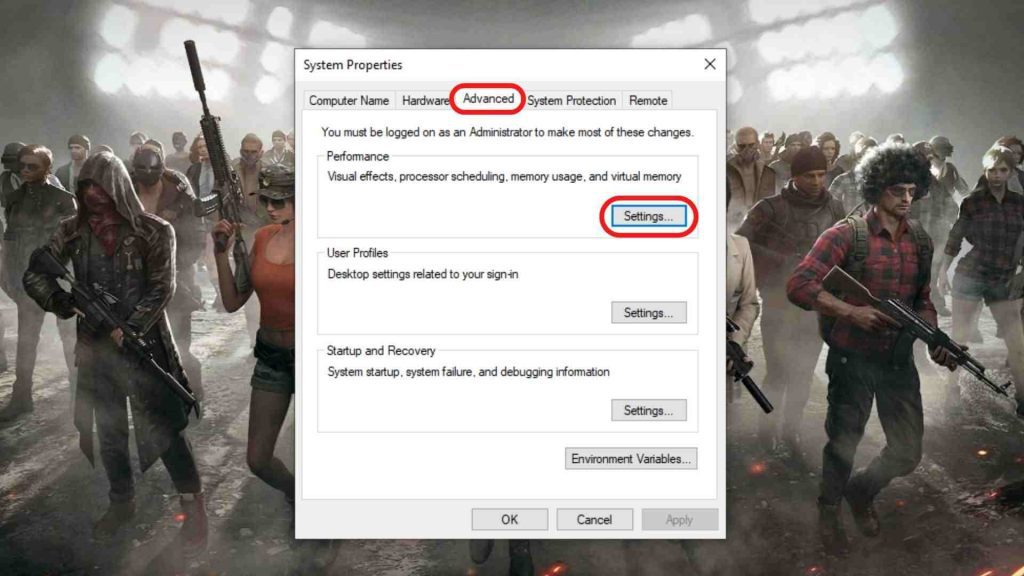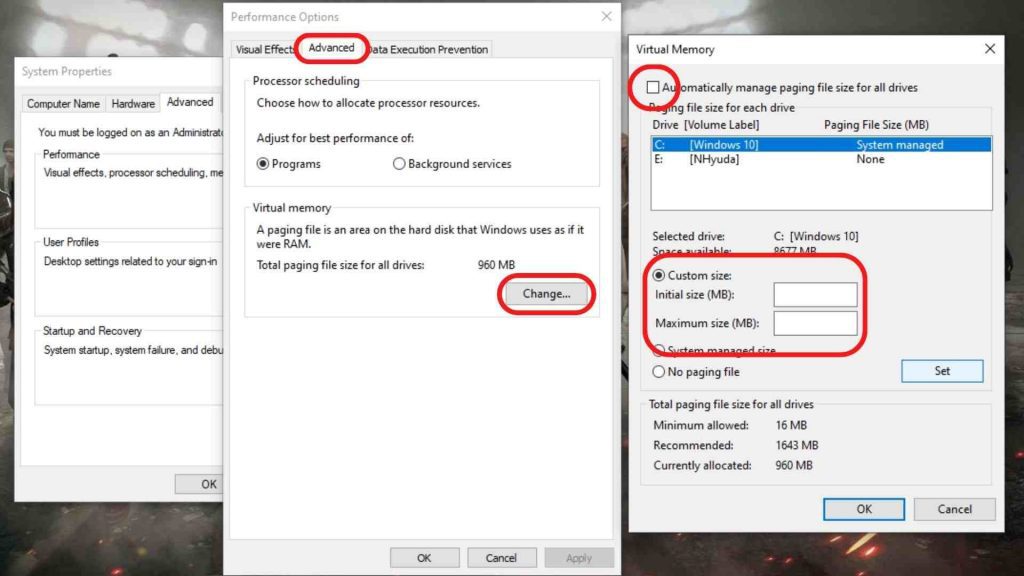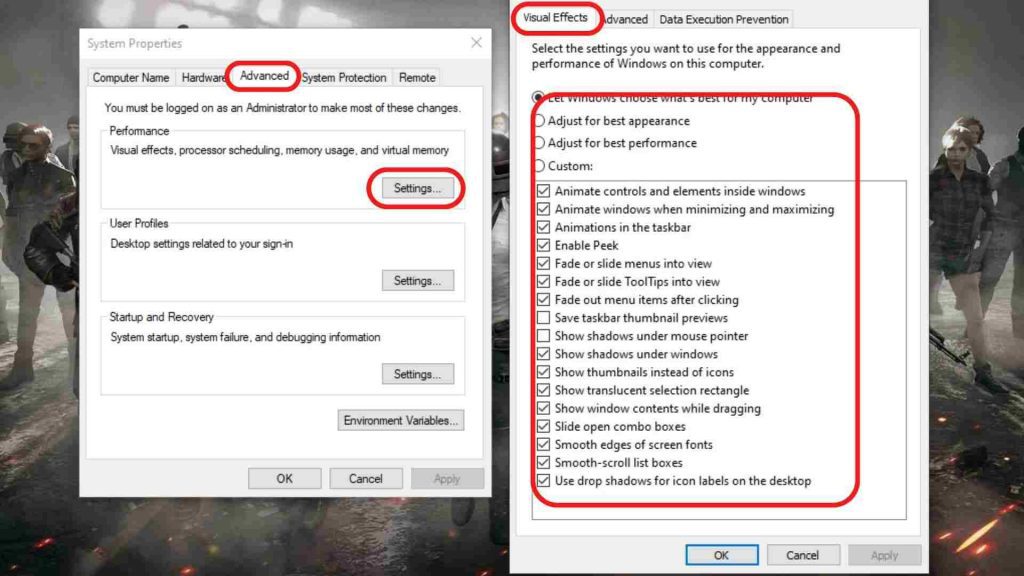Apakah kamu merasa performa komputer atau laptop menjadi lebih lambat dari sebelumnya? Jika iya, RAM yang penuh mungkin menjadi salah satu penyebabnya. RAM merupakan komponen yang perannya cukup vital untuk menunjang kinerja perangkat. Oleh karena itu, kamu harus tahu cara membersihkan RAM laptop guna menjaga performa tetap optimal.
Random Access Memory atau RAM adalah perangkat keras yang berfungsi untuk menjalankan sejumlah aplikasi serta menyimpan data sementara. Semakin besar kapasitas RAM, memungkinkan kamu menggunakan berbagai aplikasi secara bersamaan dengan lancar. Sebaliknya, komputer atau laptop dengan sisa RAM tipis akan mempengaruhi kinerja perangkat menjadi lebih lambat.
Lantas, bagaimana cara membersihkan RAM? Apa manfaatnya untuk perangkat? Tenang saja, di artikel ini Dewaweb akan menjawab pertanyaan-pertanyaan tersebut secara ringkas dan lengkap. Simak terus sampai akhir, ya!
Baca Juga: Pengertian, Jenis, dan Fungsi RAM yang Perlu Kamu Ketahui
Cara Membersihkan RAM Laptop yang Penuh
Cara membersihkan RAM bisa kamu lakukan dengan berbagai metode. Mulai dari menggunakan aplikasi tertentu hingga membongkar perangkat itu sendiri. Tanpa berlama-lama, berikut ini cara membersihkan RAM laptop yang penuh.
Cek kondisi RAM
Sebelum mulai membersihkan RAM, sebaiknya kamu periksa kondisinya terlebih dahulu. Langkah awal ini bertujuan untuk mengetahui kondisi RAM secara pasti serta tindakan apa saja yang perlu dilakukan. Cara mengecek kondisi RAM laptop atau komputer tidaklah sulit, berikut langkah-langkahnya:
-
Klik kanan pada bilah taskbar, lalu klik ‘Task Manager’.

-
Buka tab ‘Performance’, akan muncul informasi kapasitas dan jumlah memori RAM perangkat.

Restart laptop
Me-restart ulang laptop merupakan cara klasik yang cukup ampuh untuk membersihkan RAM. Melakukan restart diklaim mampu mengembalikan kinerja laptop seperti sedia kala. Cara ini akan menghentikan dan membersihkan aplikasi yang memakan banyak memori pada RAM.
Waktu terbaik bagi kamu yang ingin membersihkan RAM menggunakan cara ini adalah ketika laptop terasa sangat berat. Hal ini ditandai dengan munculnya pop up “Program Not Responding”. Namun jangan lupa pastikan semua data penting terkait pekerjaan telah disimpan.
Restart laptop merupakan hal biasa dan sering digunakan oleh hampir semua pengguna. Caranya sangat mudah, klik ‘Start’, kemudian klik ‘Power’ > ‘Restart’. Kamu juga bisa menggunakan alternatif lain yaitu dengan menekan tombol pada keyboard ‘Ctrl’ + ‘Alt’ + ‘Delete’, lalu pilih tombol berlogo ‘Power’, klik ‘Restart’.
Mematikan proses aplikasi sedang berjalan
Kamu juga dapat membersihkan RAM dengan cara mematikan proses aplikasi sedang berjalan. Dengan fitur task manager, kamu dapat melihat aplikasi apa saja yang sedang berjalan sekaligus jumlah konsumsi memorinya. Berikut langkah-langkahnya:
- Buka task manager dengan cara klik kanan bilah taskbar, klik ‘Task Manager’.
- Buka tab ‘Processes’, akan muncul aplikasi atau program sedang berjalan.
-
Pilih program yang memakan banyak memori, lalu klik tombol ‘End task’.

Baca Juga: Apa itu Reboot dan Bedanya dengan Restart, Ini Penjelasannya
Uninstall aplikasi kurang penting
Cara selanjutnya adalah uninstall aplikasi yang dianggap tidak terlalu penting. Menghapus program atau aplikasi akan membebaskan sejumlah ruang memori. Di bawah ini langkah-langkahnya:
- Buka menu ‘Setting’, lalu klik ‘Apps’ > ‘Apps & Features’.
- Urutkan berdasarkan tanggal pemasangan dengan cara klik menu dropdown ‘sort by’ > ‘install date’.
-
Jika terdapat aplikasi lama yang sudah tidak dipakai, pilih dan klik ‘Uninstall’.

Mematikan aplikasi yang berjalan otomatis
Perlu diketahui bahwa ada beberapa aplikasi yang berjalan secara otomatis ketika laptop dihidupkan. Hal ini menyebabkan memori RAM menjadi lebih sedikit sehingga tidak dapat menjalankan program lain. Berikut langkah-langkah mematikan aplikasi berjalan otomatis:
- Tekan tombol ‘Ctrl + Alt + Delete’ pada keyboard, klik ‘Task Manager’.
- Buka tab ‘Startup’, maka akan muncul daftar aplikasi yang berjalan otomatis.
-
Klik kanan pada ‘Status’, lalu klik ‘Disable’.

Gunakan aplikasi yang lebih ringan
Metode membersihkan RAM laptop selanjutnya yaitu menggunakan aplikasi yang lebih ringan. Cara ini bisa dikatakan sebagai langkah untuk menghindari terjadinya memori RAM yang penuh. Kamu dapat mengganti aplikasi tertentu dengan aplikasi yang lebih ramah penggunaan memori.
Misalnya, program pengolahan gambar seperti Adobe Photoshop. Aplikasi tersebut memakan banyak memori RAM, kamu dapat menggantinya dengan program sejenis seperti Paint.
Contoh lainnya yaitu Adobe Premiere. Sebagai aplikasi editing video Adobe Premiere terbilang cukup berat. Kamu dapat menggantinya dengan aplikasi serupa yang lebih ringan, misalnya Wondershare Filmora.
Tambahkan virtual memory
Menambah virtual memory adalah cara lain untuk meringankan kinerja laptop. Adanya memori ini memungkinkan perangkat bekerja lebih stabil dan tidak mudah penuh. Meski alokasi virtual memory sudah diatur secara default, kamu bisa menyetelnya sendiri. Berikut langkah-langkahnya:
- Buka ‘Control Panel’, kemudian pilih ‘Systems and Security’.
-
Selanjutnya klik menu ‘System’ > ‘Advanced system settings’.

- Muncul pop up baru, buka tab ‘Advanced’.
- Pada sub menu Performance, klik ‘Settings’.
- Lalu klik menu ‘Advanced’ > ‘Virtual memory’ > ‘Change’.
- Hilangkan centang pada ‘Automatically managed paging file size…’, kemudian centang ‘Custom size’.
-
Tentukan besaran kapasitas virtual memory klik ‘Set’, kemudian klik ‘OK’.

Kurangi efek visual layar
Pada operating systems Windows, terdapat sebuah fitur bernama Visual Effect yang berfungsi untuk mempertajam tampilan layar. Selain berjalan secara otomatis, fitur ini bisa jadi membebani kinerja RAM laptop. Cara terbaik untuk mengatasinya adalah mengurangi efek visual layar, berikut langkah-langkahnya:
- Buka ‘Control Panel’, cari dan pilih ‘Systems’ > ‘Advanced System Settings’.
- Muncul jendela baru, pada sub menu Performance klik ‘Settings’.
-
Buka tab ‘Visual Effect’, nonaktifkan fitur yang dirasa tidak terlalu dibutuhkan dengan cara menghilangkan tanda centang.

Baca Juga: 10 Antivirus Terbaik Ampuh Atasi Malware di Laptop Windows & MacOS
Pindai virus dan malware
Cara membersihkan RAM laptop lainnya yaitu memindai virus dan malware. Metode ini sangat direkomendasikan bagi kamu yang sering mengunggah dan mengunduh file di internet. Setidaknya, lakukan scanning seminggu sekali guna menghindari infeksi virus berbahaya.
Malware dan beberapa jenis virus bisa jadi penyebab kinerja laptop terus menurun. File dan program berbahaya memiliki penyebaran yang intensif melalui penginstalan program tertentu maupun ketika berselancar internet. Selain itu, virus juga bisa disebarkan lewat flashdisk yang sudah terinfeksi sebelumnya.
Memasang aplikasi pembersih RAM
Memasang program RAM cleaner sangat disarankan untuk menjaga performa dan kinerja perangkat. Cara kerja aplikasi ini yaitu mematikan sejumlah proses aplikasi yang idle atau tidak digunakan. Dengan begitu, resource RAM menjadi lebih terkontrol serta tidak cepat penuh.
Saat ini, terdapat cukup banyak aplikasi RAM cleaner yang bisa kamu gunakan. Sebut saja seperti CCleaner, RAMRush, Memory Optimizer, IObit, dan lain sebagainya. Setiap aplikasi memiliki kelebihannya masing-masing, pilihlah yang menurutmu paling cocok.
Bersihkan RAM dengan penghapus
Berbeda dari cara membersihkan RAM laptop sebelumnya, metode kali ini adalah membongkar dan membersihkan RAM secara langsung. Hardware RAM yang kotor atau berdebu seringkali menyebabkan penurunan kinerja laptop. Pada beberapa kasus, RAM yang sudah rusak bahkan tidak dapat digunakan lagi oleh perangkat.
Untuk mengatasinya kamu dapat membongkar laptop atau perangkat komputer. Kemudian copot dan bersihkan permukaan dan kaki-kaki hardware RAM. Biasanya, para teknisi sering menggunakan penghapus karet dengan tujuan agar permukaan kaki tidak tergores dan rusak.
Upgrade RAM
Jika semua langkah di atas tidak membuahkan hasil, maka solusi terakhir adalah upgrade RAM. Melakukan upgrade adalah cara terbaik mengatasi memori RAM penuh. Selain memberikan ruang lebih, penambahan kapasitas RAM juga mampu mendongkrak performa laptop jauh lebih kencang.
Namun, kamu harus periksa apakah OS Windows menggunakan 32 bit atau 64 bit. Hal ini cukup penting mengingat Windows 32 bit hanya mendukung penggunaan RAM maksimal 4GB saja.
Baca Juga: Penyebab dan Cara Mengatasi Blue Screen pada Laptop
Manfaat Membersihkan RAM
Berikut ini adalah beberapa manfaat membersihkan RAM:
Meningkatkan performa
Membersihkan RAM mampu meningkatkan performa dan kinerja laptop lebih optimal. Resource RAM sangat mempengaruhi kinerja laptop ketika menjalankan aplikasi. Semakin banyak ruang tersedia, semakin kencang pula perangkat memproses perintah.
Membantu penggunaan multitasking
Salah satu fungsi RAM adalah membantu pekerjaan atau aktivitas multitasking. Dimana memungkinkan kamu selaku pengguna menjalankan beberapa aplikasi secara bersamaan. Untuk memenuhi hal tersebut, diperlukan ruang memori yang cukup agar setiap program dapat berjalan lancar.
Pengalaman bermain game lebih menyenangkan
Manfaat membersihkan RAM lainnya bisa kamu rasakan ketika bermain game, baik online maupun offline. Membersihkan RAM membuat ruang yang tersedia menjadi lebih banyak. Hal ini akan meminimalisir terjadinya kendala seperti lagging, freeze, patah-patah, dan lain sebagainya.
Baca Juga: Cara Mudah untuk Menghilangkan Virus di Laptop dan Komputer
Sudah Tahu Cara Membersihkan RAM?
Itulah beberapa cara membersihkan RAM laptop dan komputer yang bisa kamu terapkan. Kamu dapat praktekkan cara-cara di atas dari awal secara berurutan. Yuk, mulai bersihkan RAM laptop agar performa dan kinerjanya tetap terjaga. Semoga artikel ini bermanfaat dan salam sukse online, ya!